
Obsah
Tento průvodce nastavením pojedná o 10 základních krocích a tipech, o kterých se uživatelé budou chtít dozvědět a udělat, aby Galaxy Note 5 využili na maximum. Nyní, když je nový telefon Samsung snadno dostupný po celém světě a od všech hlavních operátorů ve Spojených státech , miliony uživatelů dostávají do rukou tento velký a výkonný 5,7palcový smartphone se systémem Android. Nová Note 5 poběží úžasně hned po vybalení z krabice s výkonným 8jádrovým procesorem a 4 GB RAM, ale uživatelé budou chtít pro lepší zážitek postupovat podle níže uvedených 10 kroků.
Toto zařízení, které je vybaveno obrovským 5,7palcovým displejem Quad-HD, stylusem S-Pen, jedním z nejlepších 16 megapixelových fotoaparátů, které jsme použili na jakémkoli smartphonu, a spoustou pokročilých ovládacích prvků nebo funkcí, má co nabídnout. Několik kroků uvedených níže vám za pouhých 10 nebo 15 minut umožní, aby uživatelé Galaxy Note 5 využili na maximum, užili si ji naplno, zrychlili a zajistili ji a připravili vás na úspěch.
Společnost Samsung tentokrát udělala z Galaxy Note 5 prémiové zařízení postavené výhradně z hliníku a skla.Ačkoliv to odebírá vyměnitelnou baterii a slot pro micro SD, je toho víc než dost, aby se to vyrovnalo. Běží na Androidu 5.1.1 Lollipop a je pokryto vylepšenou verzí vlastního rozhraní TouchWiz společnosti Samsung. Těchto 10 tipů a pokynů vás provede nastavením, abyste si tento smartphone opravdu užili.

V srpnu společnost Samsung oznámila nový Galaxy Note 5 o celý měsíc dříve než jakékoli jiné zařízení Note a vydala ho až o týden později. Být nejrychlejším oznámením a vydáním v historii společnosti Samsung nebo jakéhokoli zařízení Android, které si můžeme vzpomenout. Je již v rukou milionů uživatelů a mnozí právě teď uvažují o jeho koupi.
Pokud jste si právě vybrali působivou novou Samsung Galaxy Note 5, je zde 10 věcí, které byste měli udělat první den.
Lepší zabezpečení (snímač otisků prstů)
Jedním z mnoha nových vylepšení Galaxy Note 5 je skener otisků prstů zabudovaný do domovského tlačítka. Note 4 měl hrozný systém přejíždění, který nebyl přesný, a prostě hrozný zážitek. Nová Galaxy Note 5 funguje jako iPhone 6, Galaxy S6 a další a má vylepšený snímač otisků prstů pro lepší zabezpečení. Toto je jedna z prvních věcí, kterou by měli všichni majitelé dělat.

Android to navrhuje při spuštění, a pokud jste tento krok přeskočili, budete se chtít vrátit a dokončit to. Pokud nenávidíte uzamčení obrazovky, existuje funkce „Smart Lock“, kterou vysvětlíme níže, díky níž bude použití bezpečnostního opatření stát za to, a nikoli tak frustrující. Nastavení hesla, kódu PIN nebo zámku vzoru trvá přibližně 30 sekund a vaše zařízení bude chráněno před zvědavým pohledem nebo v případě ztráty či krádeže. Doporučujeme však použít skener otisků prstů, protože funguje neuvěřitelně dobře.
Jednoduše posuňte dolů oznamovací lištu z horní části displeje a klepněte na kulatou ikonu nastavení ve tvaru ozubeného kola vpravo nahoře. Vyberte sloupec „Osobní“ a přejděte na uzamčení obrazovky a zabezpečení a přidejte nějaké otisky prstů (udělal jsem oba palce a ukazováček) nebo vyberte některou z dalších možností zabezpečení uzamčení.

Nastavení> Osobní> Zámek obrazovky> Zamykací obrazovka a zabezpečení> Otisky prstů
Doporučuje se, aby většina uživatelů měla alespoň možnost špendlíku nebo vzoru, protože bezpečnost je dnes velmi důležitá. Metoda otisku prstu je rychlejší, přesnější a velmi bezpečná. Jakmile nastavíte bezpečnostní opatření na uzamčené obrazovce, objeví se další možnosti, například volba doby, než se zařízení po použití uzamkne. Mám to nastaveno na 3 minuty, takže nepíšu neustále kód nebo každých několik minut klepám na palec.
Běh na Androidu 5.1 také znamená, že můžete využít výhody inteligentního zámku, kde nebude třeba špendlík ani bezpečnostní opatření, pokud jste v blízkosti důvěryhodného zařízení nebo důvěryhodného místa. Jakmile nastavíte funkce inteligentního zámku, něco jako chytré hodinky, zařízení Android Auto nebo dokonce doma. Přejděte do funkce Smart Lock ve stejné nabídce nastavení a udělejte z svého domova „důvěryhodné místo“. Potom budete muset pomocí otisku prstu odemknout Note 5 pouze v případě, že nejste doma, když je skutečně potřeba zabezpečení.
Obnovení zálohy
Google v případě ztráty nebo odcizení telefonu automaticky vše zazálohuje a je třeba jej vyměnit nebo upgradovat. Abyste byli v bezpečí, ujistěte se, že je to nastaveno tak, jak chcete. Možnosti zálohování Google se zobrazí během instalace, což doporučujeme většině uživatelů souhlasit, ale v nastavení můžete kdykoli ovládat více možností zálohování a synchronizace.
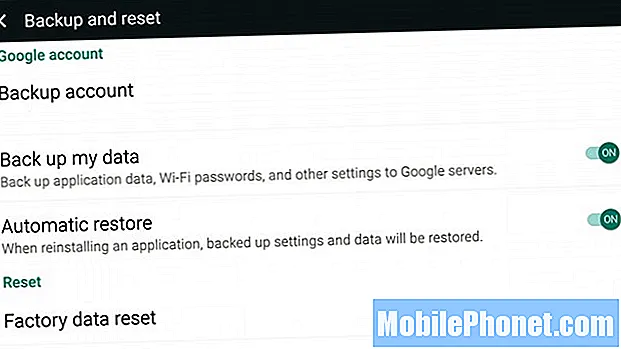
Nastavení> Osobní> Zálohování a resetování> Zálohovat moje data
Stejným postupem, jak je uvedeno výše, budete chtít přejít do nastavení a přejít dolů k zálohování a obnovení. Zde můžete zapnout / vypnout řešení zálohování Google. Nejedná se o řešení typu vše v jednom, ale bude zálohovat (a obnovovat na novém zařízení) vaše hesla WiFi, data aplikací (a ukládání her) tapety a další nastavení. To je mimořádně výhodné.
Uživatelé také mohou zaškrtnout nebo zrušit zaškrtnutí možnosti obnovení, kde Google automaticky obnoví všechna dostupná nastavení nebo data z přeinstalované aplikace.
I když jste zde, budete si chtít zálohovat své fotografie, takže i kdybyste novou Note ztratili nebo rozbili, vždy budete mít své fotografie a nic neztratíte.
Ať už používáte možnost cloudového úložiště, jako je Dropbox nebo Disk Google, nebo dáváte přednost tomu, aby to Fotky Google (na všech telefonech Android) udělaly za vás, výše uvedený odkaz vysvětluje několik snadných způsobů, jak automaticky ukládat a zálohovat kopie v plném rozlišení všech vašich fotky.
Správce zařízení Android (Najděte svůj ztracený telefon)
Stejně jako Find My iPhone má Google něco, co se nazývá Správce zařízení Android, pomocí kterého můžete najít nebo vymazat ztracený smartphone. Jakmile si aplikaci stáhnete z Obchodu Google Play, nebudete mít téměř žádné nastavení. Pokud potřebujete, nechte správce zařízení Android najít váš ztracený telefon. To znamená, že ji budete muset nejprve nainstalovat, než dojde k nešťastné události ztráty nebo krádeže.
Uživatelé mohou poznámku 5 uzamknout, vymazat všechny informace, aby vymazali data z krádeže, nebo dokonce nechat zazvonit telefon, pokud se někde ve vaší domácnosti ztratí, a to vše pomocí webu Správce zařízení Android z počítače, jiného telefonu nebo tabletu. Je to mocný nástroj, takže ho připravte pro případ, že jej potřebujete. Nahoře je zobrazeno starší zařízení, ale v poznámce 5 to funguje stejně. Chcete-li jej najít, můžete do Vyhledávání Google v prohlížeči Chrome napsat dokonce „Najít můj telefon“.
Zjistěte více o stylusu S-Pen
Na spodní straně poblíž reproduktoru je skrytý stylus S-Pen. Mnoho uživatelů to na sérii Note miluje a někteří ji nepoužívají vůbec. Naštěstí to společnost Samsung nadále činí užitečnějšími a v Note 5 je to lepší než kdy dříve.
Klikněte na S-Pen a trochu se vysune a nechá vás vytáhnout, což okamžitě vyvolá výběr použití. Majitelé mohou kreslit na obrazovku, dělat si poznámky, kreslit na fotografie, pořizovat snímky obrazovky, vystřihovat tvary a čtverce a dokonce převede psaní na text. Upřímně mě baví klikat dovnitř a ven. Je to jako klikat na pero, když se nudíte.
Nejlepší novinkou S-Pen je však psaní, když je obrazovka vypnutá. Ano. Nemusíte odemykat telefon ani nic. Pokud uživatel spěchá, jednoduše jej vysuňte, obrazovka se dočasně zapne. Můžete si napsat poznámku, adresu nebo telefonní číslo hezkých dívek, uložit je, zasunout pero zpět a pokračovat v chatování, aniž byste se museli zahrávat nebo odemykat zařízení.

Pokud přejdete do nastavení> S-Pen, existuje několik možností a jedna vás upozorní, když odejdete a zapomenete na S-Pen, takže ho nikdo nikdy neztratí. To je čisté a ujistěte se, že je povoleno.
Nastavte limity mobilních dat
Další věc, kterou mnoho majitelů nikdy neudělá, ale ušetří vám peníze, je nastavení limitů pro mobilní data. Ať už máte 2GB datový tarif s AT&T nebo Verizon, nebo máte rodinný tarif s T-Mobile, který sdílí 10 GB dat mezi více zařízeními, je vždy chytré stanovit limity. Takto uživatelé nemohou přejít a na konci měsíce skončí s obrovským účtem za smartphone. Nemluvě o rychlostech 4G LTE a díky této velké 5,7palcové obrazovce budete ve filmech HD vypalovat častěji než dříve.
Nastavení> Připojení> Využití dat> Nastavit datové limity
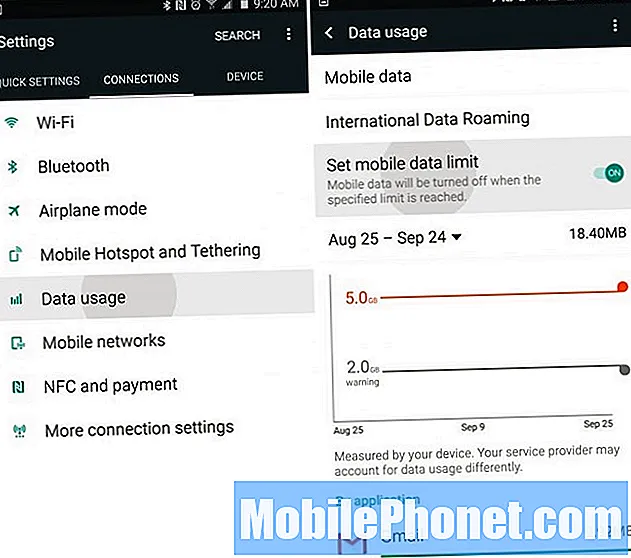
Tím zajistíte, že jakmile dosáhnete svého datového limitu (nebo se přiblížíte), budete upozorněni, že nebudete nadále streamovat klipy YouTube v rozlišení 1080p nebo sledovat Netflix, protože vám mohou být účtovány poplatky. To by byl dobrý čas přejít na WiFi doma, abyste ušetřili data a nezískali poplatky za nadměrné množství. Nebo jednoduše ztlumte své využití, dokud měsíc nezačne znovu.
Zbavte se bloatwaru
Pokud jste si nezakoupili odemčený model přímo od společnosti Samsung, bude mít váš nový Galaxy Note 5 pravděpodobně více než 15–20 absolutně bezcenných aplikací, které zabírají místo a váš aplikační zásobník je spletitý. Tyto aplikace zabírají místo a zřídka si zvyknou. Jako T-Mobile TV, Sprint ID, Nascar, Verizon Apps nebo Navigator a spousta směšných aplikací AT&T, aplikací Amazon, Lookout Security a dalších. Ve své poznámce jsem deaktivoval všechno lidsky možné, přesněji 33 aplikací. Což je trochu směšné.
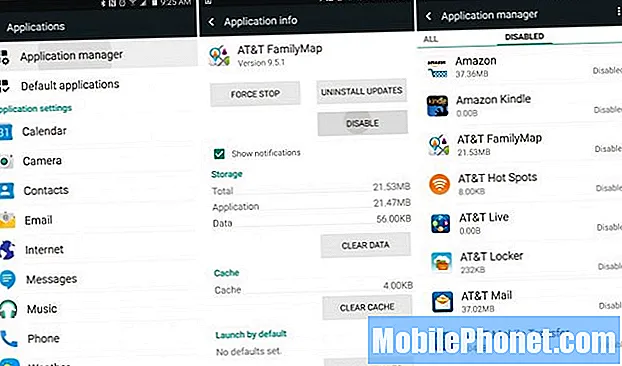
Přejděte do nastavení a nejjednodušší způsob je jednoduše stisknout vyhledávání a zadat „Aplikace“ a přejít do správce aplikací. Přejděte na kartu „Vše“ a deaktivujte vše, co začíná AT&T, T-Mobile, Verizon atd. Zakázal jsem také aplikaci Slovník, Zlaté stránky, Skype, Uber, Galaxy Apps, aplikaci Mléčná hudba a další. Zakažte to, co chcete, ale ujistěte se, že nepřekračujete hranice, nebo některé aplikace a funkce nebudou fungovat správně.
Zlepšete životnost baterie
Jedním z největších dopadů na výdrž baterie, kromě velkého 5,7palcového displeje a příliš velkého množství aplikací synchronizujících se 24/7, jsou služby určování polohy Google. Ať už váš telefon neustále sleduje vaši polohu, aby vám poskytoval aktuální informace o počasí, nebo používáte Mapy Google k navigaci nebo navigaci, je to velká výdrž baterie. V systému Android 4.4 KitKat Google přidal novou možnost umístění, která zde umožňuje větší kontrolu, a možnost úspory baterie je vaší nejlepší cestou. Je skrytý v Note 5, ale zde ho najdete.
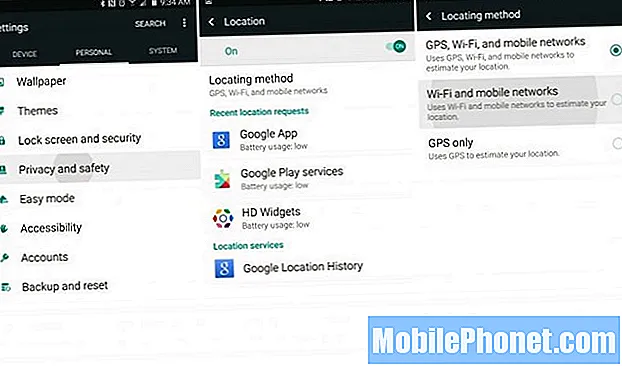
Nastavení> Osobní> Umístění soukromí> Režim> Úspora baterie
Režim úspory baterie vypíná GPS, takže navigace po jednotlivých krocích nemusí být tak přesná nebo je třeba ji znovu povolit, ale pro ty, kteří navigaci používají jen zřídka, je nejlepší režim úspory baterie. Toto využívá pro lokalizační služby WiFi a vaši mobilní síť, místo aby vám telefon vypouštěl baterii se zapnutým GPS.
Uživatelé mohou také přejít do nastavení> displej> a snížit jas na přibližně 40%, spíše než automaticky, což může také zlepšit životnost baterie a prodloužit používání telefonu do dalšího dne bez poplatku. Dalším dobrým nápadem je zjistit, jak často se synchronizují Facebook, Twitter, Gmail a další aplikace, a pokud příliš často, probouzí vaše zařízení a snižuje výdrž baterie.
Note 5 má velkou 3 000 mAh baterii, rychlé nabíjení, pokud jej potřebujete dobít, a efektivnější 8jádrový procesor než Note 4, takže by to neměl být problém. To znamená, že vždy existuje několik způsobů, jak získat z jakéhokoli smartphonu ještě pár hodin používání.
Rychlé nastavení
Jedna věc, která se mi líbí na novém TouchWizu nalezeném u Galaxy S6 a Note 5, je první sloupec v nabídce nastavení nazvaný „Rychlé nastavení“. Tuto oblast lze přizpůsobit devíti z nejčastěji používaných nastavení. Note 5 má velkou obrazovku a přál bych si, abychom mohli přidat více než devět, ale tak to je.
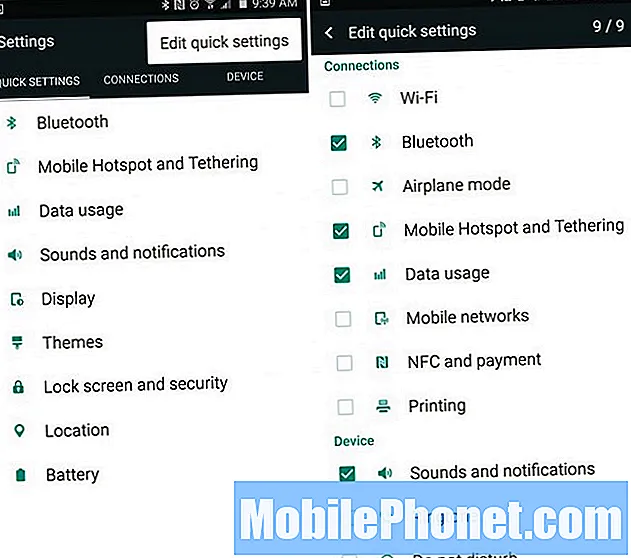
Nastavení> Klepněte na Tři tečky> Upravit rychlé nastavení
Přejděte do nastavení a ten první sloupec rychlého nastavení bude obsahovat věci, které nepotřebujete. Klepněte na tři tečky vpravo nahoře, stiskněte Upravit rychlé nastavení a zaškrtněte políčko u devíti nastavení, která byste chtěli vidět nejvíce. Moje mám přizpůsobené tomu, co používám nejvíce, takže si vyberte, co vám nejlépe vyhovuje.
To se také liší od widgetů pro rychlé nastavení v rozbalovací liště oznámení, které vysvětlíme dále.
Rychlé nastavení panelu oznámení
Když uživatel stáhne stín oznámení shora, uvidíte čas a datum a pět kruhů s přístupem k rychlému povolení nebo zakázání určitých možností nebo nastavení, spolu s posuvníkem jasu a dalšími věcmi, které se liší podle operátora. Toto je moje další oblíbená vlastnost. Jednoduše stáhněte lištu a klepněte na Upravit.
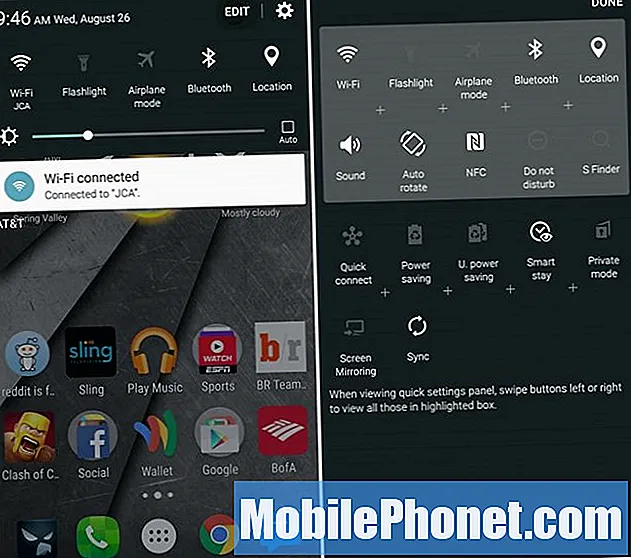
Vytáhněte dolů> klepněte na Upravit> Přetáhněte ikony
V mé poznámce AT&T Galaxy Note 5 je pouze 17 možností a přepínač pro rychlé zapnutí funkce WiFi Hotspot není jednou z nich, což je jediná, kterou chci. Nejprve však nechávám Wi-Fi, svítilnu, režim Letadlo a několik dalších a můžete dokonce přejet do strany (po stlačení lišty), abyste získali rychlejší nastavení.
Díky tomu je snadné rychle stáhnout a klepnout na nastavení Svítilna a okamžitě použít blesk fotoaparátu Note 5 jako baterku. Abych byl upřímný, pravděpodobně používám tuto funkci 5-6krát týdně.
Přizpůsobte jej pomocí motivů
Možná jste si všimli, že moje nastavení a rozbalovací lišta oznámení vypadají jinak než vaše Poznámka 5, stejně jako moje domovská obrazovka. Je to proto, že používám motiv ze Samsung Theme Store, který se nazývá „Materiál“, abych svému zařízení přiblížil standardní vzhled a chování Androidu.
Vraťte se do nastavení a přejděte na Motivy, nebo jen najděte štětec v aplikaci „Motivy“. Samsung zde má širokou škálu témat, která změní celý vzhled, vzhled, barvy a dokonce i ikony v Note 5, aby vaše zařízení bylo jedinečné. Najděte to, co chcete, stiskněte Stáhnout, poté Apple a užijte si úplně jiný telefon.
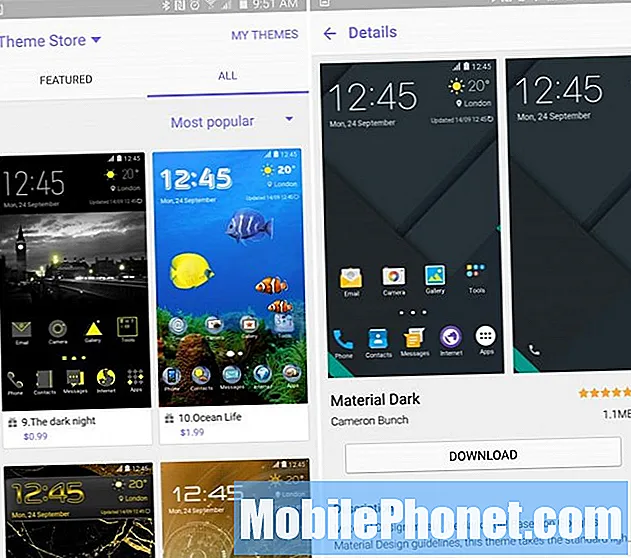
Používám Material by Samer, takže můj telefon vypadá spíše jako zařízení Nexus, a ne jako telefon Samsung. Vyzkoušejte některé z nich, i když mnoho témat vypadá velmi kresleně a sýrově. Nezapomeňte pouze použít motiv „Výchozí“ v části „Moje motivy“, pokud se vám některé změny nelíbí.
Závěrečné kroky
Samozřejmě se budete chtít přihlásit ke svému účtu Google a získat všechny své kontakty, informace a aplikace, ale můžete zvážit spoustu dalších možností. Chytré karty Google jsou vynikající volbou, kterou stojí za to povolit. Poskytuje informace, které možná budete potřebovat, než se zeptáte, a také pokyny k jízdě, hlasové ovládání handsfree a mnoho dalšího. Chytré karty Google lze aktivovat dlouhým stisknutím tlačítka Domů nebo si stačí stáhnout domovskou aplikaci Google Now.
Briefing je také něco, o čem budou uživatelé chtít vědět. Přejetím doleva se dostanete do oblasti, která je v podstatě novým agregátorem, který přináší zprávy odkudkoli a všude na jednu obrazovku. Je to pomalé, zaostalé a jako aplikace Flipboard a deaktivoval jsem ji. Dlouhým stisknutím kdekoli na obrazovce můžete spravovat své obrazovky (nebo měnit tapety), stačí zrušit zaškrtnutí stránky Briefing a celá domovská obrazovka zmizí.
Zde jsme prošli pouze několika důležitými kroky, které budete chtít udělat, když poprvé získáte Galaxy Note 5. Poté, co jste si ji užili několik dní, jste pohodlní, přejděte do nastavení a prohlédněte si všechny možnosti, ovládací prvky fotoaparátu , osvojte si stylus S-Pen, kreslete věci a poté si kupte jedno z mnoha oficiálních doplňků Samsung uvedených níže.
10 Vzrušující oficiální příslušenství Galaxy Note 5

